
L'arrivée des appareils mobiles a poussé de nombreux utilisateurs à exiger la fonction de déplacer des programmes ou des applications d'un type de stockage à un autre. Ceci est utile car nous permet de déplacer les programmes installés d'un disque dur à un autre et ainsi économiser de l'espace à d'autres fins telles que les mises à jour.
Dans les systèmes d'exploitation mobiles, où le stockage interne est petit, comme Android ou Windows 10 Mobile, cela se fait depuis longtemps et maintenant dans Windows 10 pour ordinateur de bureau, nous pouvons également le faire de manière simple et facile.
Ainsi, pour déplacer un programme, nous allons utiliser un programme externe appelé FreeMove, un programme gratuit qui nous permet de déplacer les programmes installés d'une unité à l'autre, sans arrêter de travailler et sans avoir besoin de grandes connaissances techniques.
Dans Windows 10, nous pouvons déplacer des programmes comme sur mobile
Pour que cela se produise, nous avons d'abord télécharger le programme FreeMove. Une fois téléchargé et installé sur notre ordinateur, nous exécutons le programme et une fenêtre comme celle-ci apparaîtra:
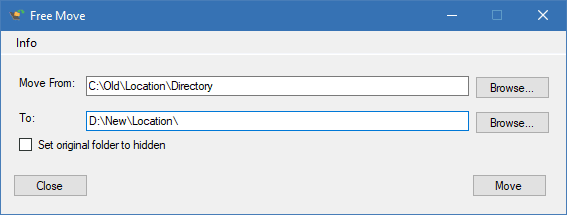
Dans cette fenêtre, dans la section "déplacer de" nous indiquons le chemin actuel de l'application. Et dans la section «vers», nous indiquerons le nouvel itinéraire de l'application, c'est-à-dire où nous allons déplacer l'application. Où nous pouvons changer le disque dur ou l'unité de stockage.
Il est très important que indiquons le répertoire principal de l'application car sinon, déplacer l'application ne fonctionnera pas et nous aurons même des problèmes de fonctionnement.
La fonctionnalité de FreeMove est particulièrement utile lorsque nous avons affaire à un ordinateur avec un disque ssd de faible capacité et un disque dur secondaire qui a plus de capacité, laissant de l'espace sur le SSD pour des programmes plus importants comme les mises à jour.
Même s'il faut se rappeler qu'il y a aussi la possibilité d'installer l'application directement sur le disque dur, il suffit de modifier le répertoire d'installation lors de l'installation.